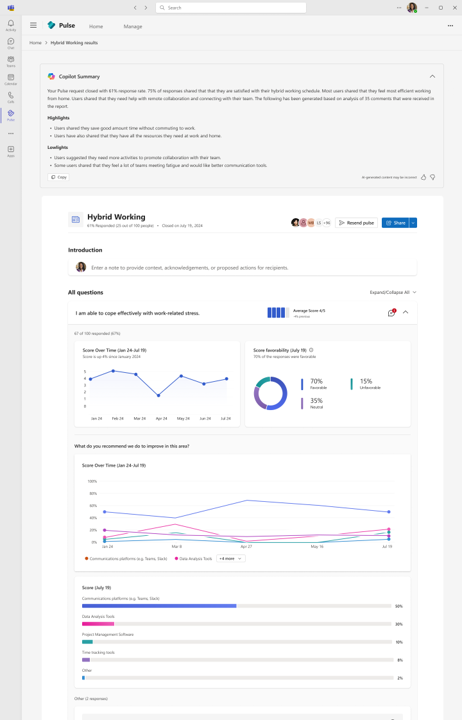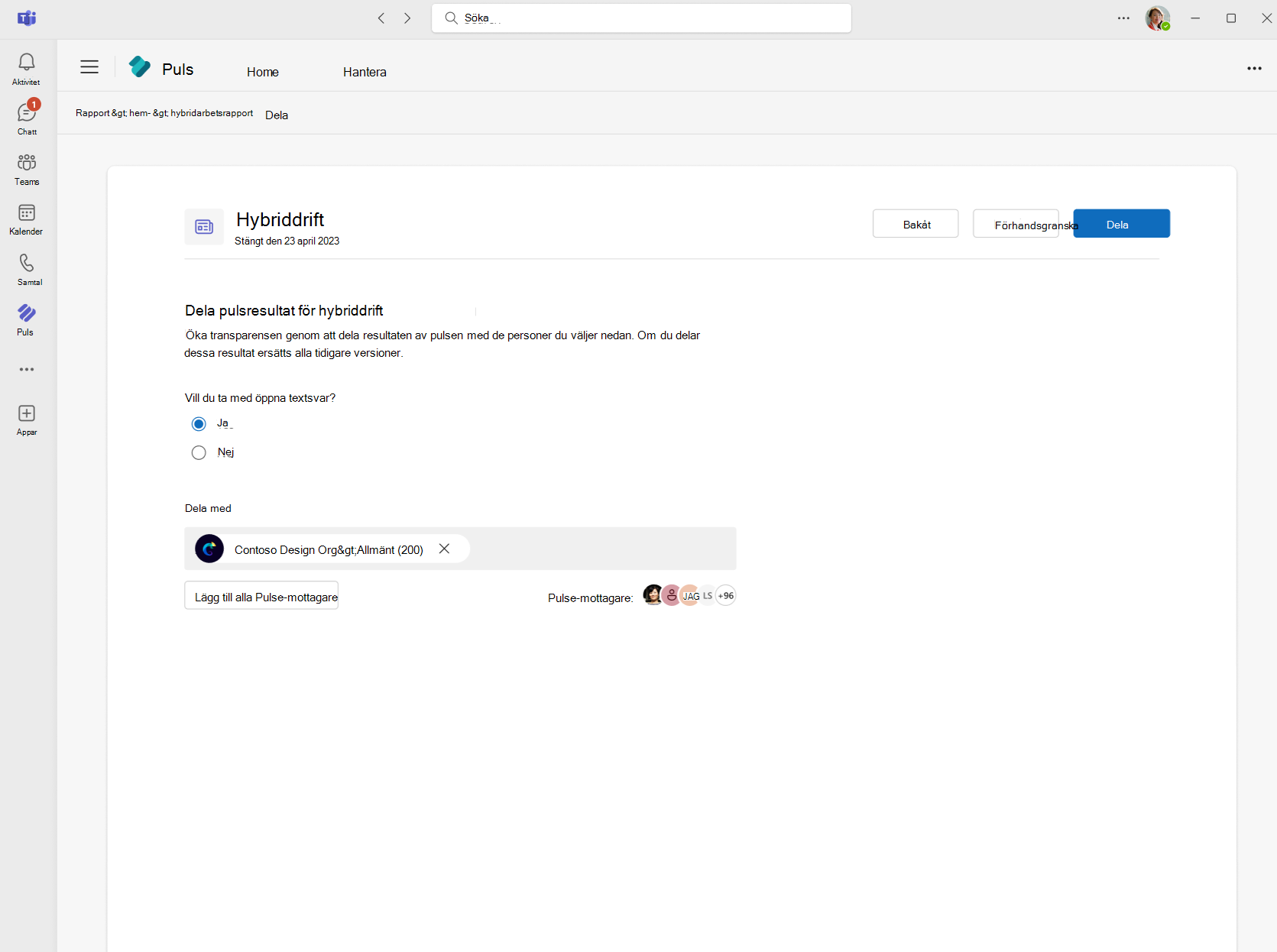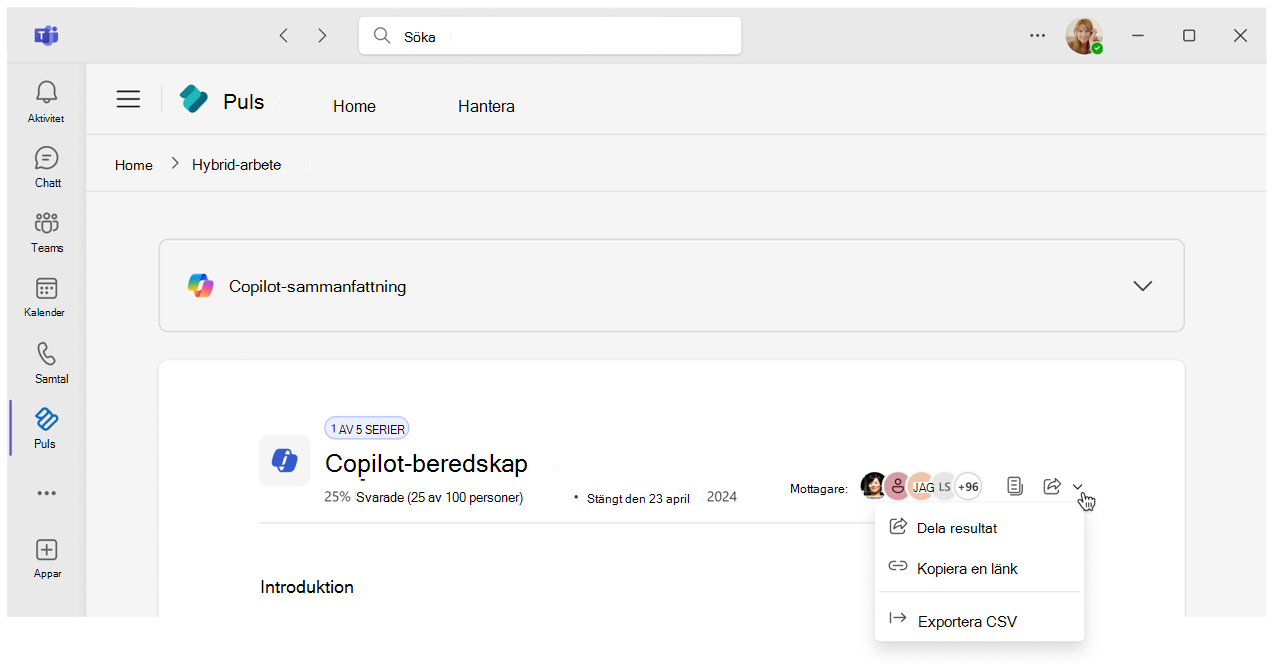Visa och dela dina feedbackresultat för Pulse
Om du har skapat och skickat en Pulse med Viva Pulse kan du visa och dela feedbackresultaten om du har uppfyllt det lägsta antalet svar som krävs för att se feedback. Det här numret anges av administratören.
Visa feedbackresultat
Viktigt!: Om du inte får aviseringar kan du läsa Aktivera aviseringar och samarbeta med klientorganisationens administratör för att aktivera aviseringar i klientorganisationen.
Du får ett meddelande när pulsen har stängts. Sedan kan du komma åt feedbackrapporten med någon av fyra metoder:
-
Välj teams aktivitetsfeedmeddelande om att pulsen har stängts.
-
Välj Visa resultat från teams chattaviseringen.
-
Välj Visa resultat från e-postmeddelandet.
-
Välj motsvarande kort för feedbackbegäran på startsidan för Viva Pulse under fliken Skickade pulser.
Om administratören har aktiverat Copilot-funktionerna i Viva Pulse innehåller meddelandet via Teams chatt eller e-post också en sammanfattning av rapporten som genererats med Copilot.
Rapportsidan Granska Puls
På rapportsidan Pulse finns följande avsnitt:
-
Visa rapportsammanfattningen som genereras av Copilot. Den här sammanfattningen ger dig en översikt, höjdpunkter och lågljus, sammanfattad baserat på de svar du fick som en del av din Pulse-begäran.
-
Du kan också välja att skapa en egen författaranteckning för dina delade rapportvisningsprogram. Den här anteckningen visas när du väljer att dela rapporten med gruppmedlemmarna.
-
Visa hur många användare som har svarat på Pulse-begäran, både som procent och som antal.
-
Välj Visa alla under Vem du har bjudit in för att visa listan över feedbackleverantörer för Pulse-begäran.
-
Välj Skicka puls igen för att skicka pulse-begäran igen.
Viktigt!: Om du inte uppfyller det lägsta antalet svar som krävs kan du inte visa resultat eller svar för en fråga, och eventuella svar som tas emot tas bort. Du kan fortfarande visa antalet inbjudna feedbackleverantörer och hur många svar som har tagits emot. Du kan skicka pulse-begäran igen med hjälp av alternativet Skicka puls igen.
Om du uppfyller det lägsta antalet svar som krävs visas följande avsnitt och rekommenderade nästa steg:
-
Visa genomsnittlig poäng för varje betygsfråga, tillsammans med trendförändringen från den senaste gången Pulse-begäran skickades.
-
Visa de vanligaste förslagen för varje flervalsfråga baserat på hur de svarande valde flervalsalternativen.
-
Visa antalet svar som tagits emot för varje öppen fråga och välj kommentarslänken för att öppna en dialogruta som innehåller alla öppna svar. Detta gäller både flervalsfrågor och öppna frågor.
-
Visa procentfördelningen av svar per rad för varje matrisfråga baserat på hur svarare valde sina val.
Slutför åtgärder efter undersökningen för att diskutera feedbackresultaten med andra användare i organisationen:
-
Välj knappen Dela resultat längst upp eller längst ned på rapportsammanfattningssidan.
-
Underlätta en konversation med din grupp om feedbackresultatet genom att välja alternativet Diskutera i avsnittet Granska diskussionsguide längst ned på rapportsammanfattningssidan.
-
Vi rekommenderar att du skickar pulsen igen var 4–6:e vecka för att följa teamets status över tid med hjälp av alternativet Skicka om puls högst upp på rapportsammanfattningssidan.
Om du har en fråga med flervalsuppföljning väljer du frågeraden och ser den detaljerade vyn för den frågan.
-
Visa hur poängen för frågan har trendat med tiden genom att hovra över en viss punkt i trenddiagrammet.
Obs!: Om du vill visa trender för en fråga måste du skicka samma Pulse-begäran igen och inte redigera frågan. Om du väljer att skicka en ny Pulse-begäran från startsidan för Viva Pulse eller redigera den befintliga frågan i stället för att skicka om samma Pulse-begäran, genereras inte vyn poängtrend.
-
Visa favoriseringsresultaten för frågan. Svaren med en poäng på 4 eller 5 är positivt gynnsamma. Svaren med poängen 3 är neutrala. Svar med en poäng på 1 eller 2 är negativt gynnsamma.
-
Visa motsvarande flervalssvar för varje uppföljningsfråga genom att se vilka alternativ som valdes mest av feedbackleverantörerna, som visas i fallande popularitetsordning.
-
Visa alla öppna svar som kan ha tillhandahållits som en del av frågan om flervalsuppföljning.
-
Visa rekommenderat utbildningsinnehåll för den valda frågan. Kursen öppnas i Viva Learning. Observera att om du vill visa det rekommenderade LinkedIn Learning-innehållet i Viva Learning kontrollerar du att motsvarande administratörskonfiguration är aktiverad.
Dela feedbackresultat
Det finns tre metoder för att dela Pulse-rapporten om du uppfyller tröskelvärdet för minsta svar:
-
Välj Dela resultat från Pulse-rapporten.
-
Välj knappen Dela på motsvarande feedbackbegäran från startsidan för Viva Pulse under fliken Skickade pulser.
-
Välj Kopiera länk under Dela resultat i Pulse-rapporten för att skicka en länk till rapporten till de delade rapportvisarna. Endast användare som har lagts till som delade rapportläsare kan komma åt den delade rapporten från den här länken. Det här alternativet är bara tillgängligt när rapporten redan har delats med andra användare.
-
Du kan skapa en författaranteckning som visas för alla användare av delade rapporter. Du kan välja att kopiera rapportsammanfattningen som genereras med Copilot och klistra in den som författarens anteckning och redigera den efter behov. Vi uppmuntrar författare att skapa en anteckning för sina gruppmedlemmar för att främja transparens och bekräftelse av praxis.
Följ de här stegen för att dela Pulse-rapporten:
-
Välj delade rapportvisningsprogram från enskilda personer och grupper. Du kan också välja Lägg till alla Pulse-mottagare om du vill lägga till alla Pulse-mottagare som du vill dela din Pulse-rapport med.
-
Du kan styra om öppna textsvar som tillhandahölls som en del av Pulse-begäran visas i den delade rapportvyn eller inte. Som standard är detta valt som Ja. Välj Nej om du inte vill att öppna textsvar ska visas i vyerna för den delade rapporten.
-
Välj Förhandsgranska om du vill visa rapporten som ett visningsprogram för delade rapporter innan du delar den. Välj Avsluta förhandsgranskning för att stänga förhandsgranskningen och återgå till alternativet dela rapport.
-
När du är redo att dela rapporten med andra användare väljer du Share.
När du delar feedbackresultatet utlöses Teams aktivitetsfeed, Teams-chatt och e-postaviseringar till de delade rapportdelarna så att de kan granska feedbackresultaten.
Exportera pulse-rapportdata
Som författare kan du exportera rapporten till en .csv för ytterligare analyser. Du kommer inte att kunna se någon identifierbar information.
Kolumndefinitioner
Kolumnen Frågetyp i dina exporterade data visar något av följande värden för att beskriva formatet på varje fråga:
-
Klassificering (0): Frågan använder en klassificeringsskala.
-
Flervalsalternativ (1): Frågan gör att användaren kan välja ett eller flera alternativ i en lista.
-
Open-Ended (2): Med frågan kan användaren skriva in ett öppet svar.
-
Matris (3): Frågan är en matrisfråga.
-
Rangordning (4): Frågan uppmanar användaren att rangordna alternativ.
Läs mer
Visa skickade pulser